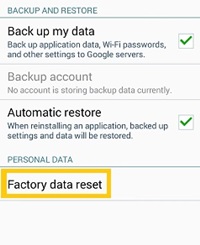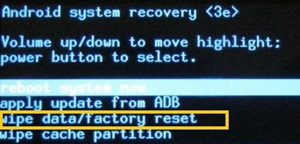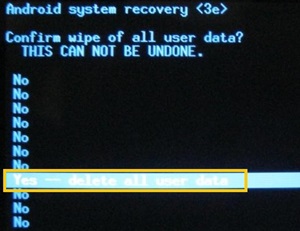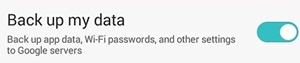تعمل إعادة ضبط المصنع على استعادة البيانات والخيارات الافتراضية لجهازك وتمحو جميع البيانات الأخرى في العملية.

تُستخدم هذه الطريقة عادةً كحل أخير إذا لم تتمكن من جعل جهازك يعمل بأي طريقة أخرى. غالبًا ما يكون مطلوبًا إذا واجه الجهاز خللًا في النظام أو أعطالًا في التحديث مؤخرًا أو بدأ في التصرف بشكل غريب.
في هذه المقالة ، سوف تتعرف على طريقتين مختلفتين لإعادة تشغيل جهاز Android اللوحي.
إعادة ضبط المصنع باستخدام إعدادات الجهاز اللوحي
يجب أن يكون لكل جهاز Android خيار "إعادة ضبط المصنع" في تطبيق "الإعدادات". إذا كان جهازك اللوحي يعمل بشكل صحيح ، فيجب أن تكون قادرًا على التنقل يدويًا إلى الخيار.
ليست كل أجهزة Android اللوحية متشابهة. لكن عادة ، يجب عليك اتباع هذه التعليمات:
- اضغط على زر القائمة.
- ابحث عن تطبيق "الإعدادات" وحدده من الشاشة الرئيسية لجهازك اللوحي.
- انتقل إلى قسم "شخصي".
- حدد "النسخ الاحتياطي وإعادة التعيين".
- انقر على "إعادة تعيين بيانات المصنع".
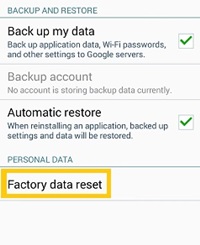
- قم بتأكيد الأمر الخاص بك إذا طُلب منك ذلك.
إذا كنت قد فعلت كل شيء بشكل صحيح ، يجب إعادة تشغيل الجهاز اللوحي وبدء عملية المسح. انتظر حتى ينتهي النظام. بمجرد انتهاء مسح البيانات ، ستتم إعادة التشغيل تلقائيًا.
لاحظ أنه ليست كل إصدارات Android لها نفس الواجهة. في بعض الأحيان قد تختلف الخطوات المذكورة أعلاه قليلاً عن بعضها البعض.
على سبيل المثال ، بدلاً من قسم "شخصي" ، يمكن إدراج إعادة تعيين إعدادات المصنع في "الخصوصية" ، وأحيانًا في قائمة "التخزين". لذا تحقق جيدًا من جميع الخيارات الممكنة. يجب أن تكون "إعادة ضبط المصنع" موجودة بشكل افتراضي.
إعادة ضبط المصنع من وضع الاسترداد
في بعض الحالات ، قد يتعطل جهاز Android اللوحي بطريقة لا يمكنك الوصول إلى قائمة "الإعدادات". قد تتجمد الشاشة ، أو لا يستجيب النظام ، أو قد يتباطأ فتح أي تطبيق. إذا كان الأمر كذلك ، فسيتعين عليك الوصول إلى وضع الاسترداد قبل إجراء إعادة تعيين إعدادات المصنع.
للدخول إلى وضع الاسترداد ، سيتعين عليك الضغط مع الاستمرار على مفاتيح الاختصار المحددة. ومع ذلك ، لا تتبع جميع أجهزة Android نفس العملية.
كيفية الوصول إلى وضع الاسترداد من أجهزة Android اللوحية المختلفة
اعتمادًا على الشركة المصنعة لجهاز Android اللوحي ، سيتعين عليك اتباع خطوات مختلفة للدخول في وضع الاسترداد. هذه بعض الاحتمالات:
- الكمبيوتر اللوحي من Samsung: اضغط على زر رفع الصوت + الصفحة الرئيسية + زر الطاقة
- LG: اضغط على زر خفض الصوت + زر الطاقة. بعد ظهور الشعار ، استمر في خفض مستوى الصوت ولكن حرر زر التشغيل. ثم اضغط عليه مرة أخرى.
- Motorola Moto Z / Droid: اضغط على زر خفض الصوت + الطاقة. استمر في الضغط على خفض مستوى الصوت ، ولكن حرر زر الطاقة /
- HTC: اضغط على خفض مستوى الصوت + الطاقة ، وبعد تغيير الشاشة ، حرر زر الطاقة مع الاستمرار في الضغط على زر خفض الصوت.
- Google Nexus / Pixel و Sony Xperia و Asus Transformer: اضغط باستمرار على خفض مستوى الصوت + الطاقة
إذا لم يكن هاتفك مدرجًا في القائمة ، فربما تجد بسهولة الخطوات الضرورية للوصول إلى وضع الاسترداد. فقط ابحث عن جهازك عبر الإنترنت.
تجعل الشركات المصنعة للأجهزة اللوحية الوصول إلى هذا الوضع معقدًا عن قصد. الغرض من ذلك هو منع أي وصول عرضي لهذا الوضع لأنه سيكون من السهل للغاية محو جميع البيانات من الجهاز عن طريق الخطأ.
انتقل إلى وضع الاسترداد
بمجرد أن ينتقل الجهاز اللوحي إلى وضع الاسترداد ، يجب أن يعرض صورة أفاتار Android ملقى على ظهره مع مثلث تنبيه أحمر أعلاه. بعد ذلك عليك اتباع الخطوات التالية:
- تنقل عبر الخيارات المتاحة باستخدام مفتاحي رفع الصوت وخفض الصوت.
- انتقل إلى خيار "مسح البيانات / إعادة ضبط المصنع" واضغط على زر الطاقة.
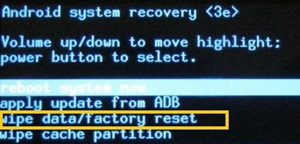
- استخدم مفتاحي رفع / خفض مستوى الصوت لتحديد "Yes-erase all user data" واضغط على زر التشغيل مرة أخرى.
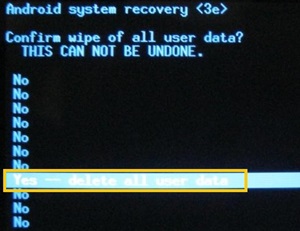
- انتظر حتى يقوم الجهاز بإعادة ضبط المصنع وإعادة التشغيل.
لا تنسى عمل نسخة احتياطية
سيؤدي إجراء "إعادة ضبط المصنع" إلى مسح البيانات من جهازك ، لذا ستفقد الكثير من المعلومات القيمة إذا لم تقم بنسخها احتياطيًا. يمكنك تبديل النسخ الاحتياطي التلقائي على جميع الإصدارات الحديثة من Android.
- اذهب للاعدادات.'
- حدد خيار "النسخ الاحتياطي وإعادة التعيين" من قسم "الإعدادات الشخصية".
- تبديل "النسخ الاحتياطي لبياناتي".
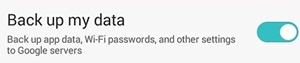
سيؤدي هذا إلى تخزين كل شيء تلقائيًا في حساب Google Drive الخاص بك. في وقت لاحق ، عند إجراء إعادة ضبط المصنع ، يمكنك تسجيل الدخول إلى حسابك واسترداد البيانات إلى هاتفك مرة أخرى.
أيضًا ، لا ينبغي أن تمسح إعادة ضبط المصنع بانتظام محتويات بطاقة SD ، ولكن لتجنب أي إزعاج ، سيكون من الأفضل إزالتها من الجهاز اللوحي قبل المتابعة.
إنه ليس النظام دائمًا
في معظم الأوقات ، يجب أن تؤدي إعادة تعيين إعدادات المصنع إلى تحديث نظامك. عند القيام بذلك ، يجب أن يعمل جهازك اللوحي بالطريقة التي كان عليها عندما حصلت عليه لأول مرة ، على الأقل في البداية.
ومع ذلك ، إذا كانت تعمل بشكل جيد لفترة من الوقت وبدأت في التصرف ببطء أو بشكل غريب مرة أخرى ، فهذه مشكلة في الجهاز. إذا كان لديك جهاز قديم ، فإن تحديثات النظام والتطبيق الأخيرة ستبطئه كثيرًا.
من ناحية أخرى ، إذا اشتريت جهازك مؤخرًا ولا يزال لا يعمل بشكل جيد بعد إعادة ضبط المصنع ، فقد تكون مشكلة في الجهاز. يجب أن تأخذها إلى خدمة الإصلاح الفني حتى يتمكنوا من تشخيص المشكلة بشكل أكبر.
تحقق مرة أخرى قبل المتابعة
يمكن أن تتسبب إعادة تعيين إعدادات المصنع في فقد الكثير من البيانات ، حتى إذا كنت تعتقد أنك قمت بنسخ كل ما تحتاجه احتياطيًا. لذا قبل تأكيد الأمر ، تحقق جيدًا مما إذا كنت قد حفظت جميع البيانات التي تحتاجها.
أيضًا ، إذا كنت تعتقد أن تحديثات النظام والتطبيق الأخيرة تعمل على إبطاء جهازك ، فلا يجب عليك تنزيلها جميعًا مرة واحدة ، لأنها ستسبب نفس المشكلة فقط. بدلاً من ذلك ، حاول الحصول على الأساسيات فقط حتى تنتقل إلى جهاز لوحي أفضل.
كيف تقوم بعمل نسخة احتياطية من ملفاتك؟ هل تستخدم التخزين السحابي أو التخزين الخارجي؟ شارك برأيك في التعليقات أدناه.